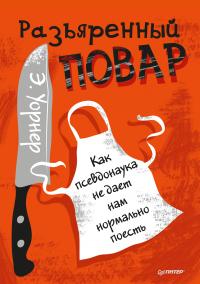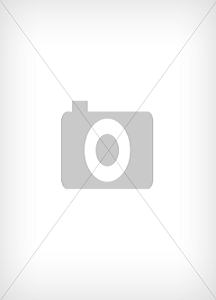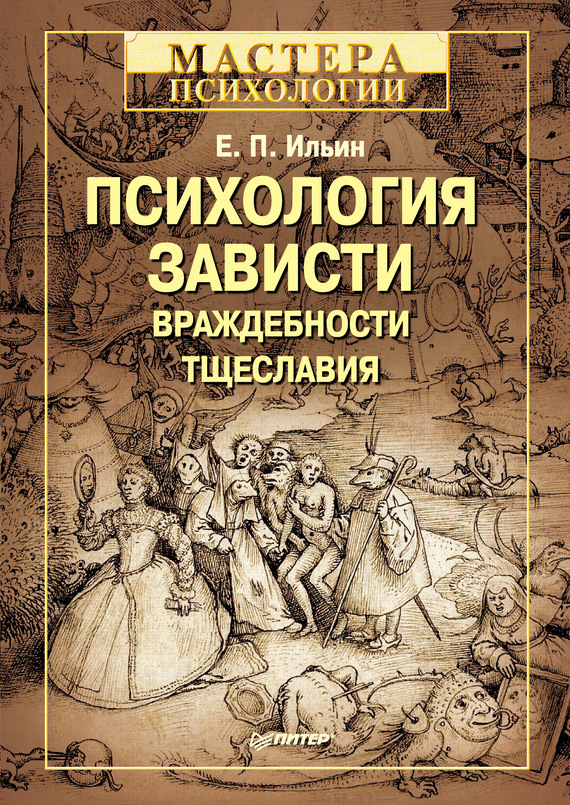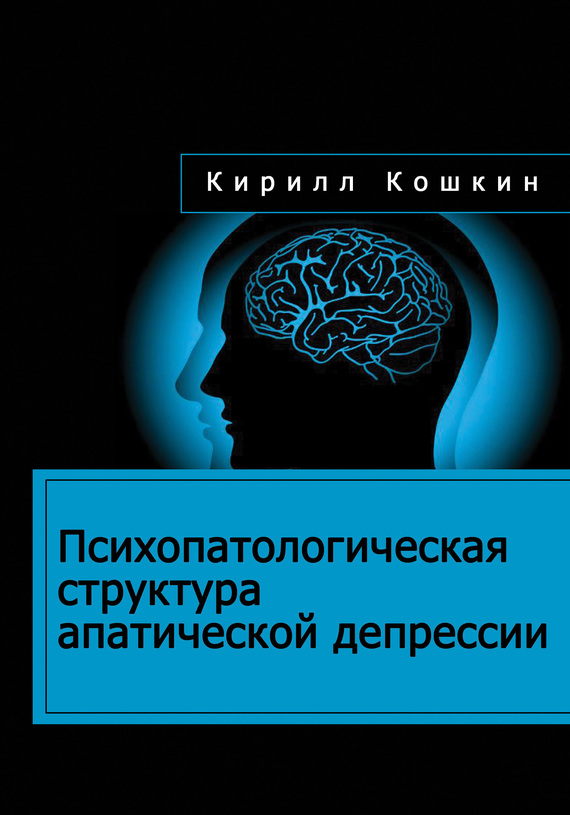Настройка параметров экрана
Некоторые настройки можно выполнить в окне настройки параметров экрана на вкладке Оформление (содержимое данной вкладки показано на рис. 1.14). Независимо от стиля оформления, выбранного в поле Окна и кнопки, можно установить один из трех возможных размеров шрифта: обычный (этот размер установлен по умолчанию), крупный либо огромный. Требуемый вариант выбирается из раскрывающегося списка в поле Размер шрифта; разумеется, людям с ослабленным зрением рекомендуется установить крупный либо огромный размер шрифта.
Кроме этого, на данной вкладке в поле Цветовая схема следует выбрать одну из контрастных цветовых схем. Однако перед этим рекомендуется в поле Окна и кнопки выбрать стиль оформления Классический стиль – в данном случае будет большой выбор цветовых схем (для стиля Windows XP имеется только три цветовые схемы, и ни одна из них не является достаточно контрастной). Наиболее контрастными являются четыре схемы: Высокий контраст № 1, Высокий контраст № 2, Контрастная белая и Контрастная черная. На рис. 4.1 показан образец оформления интерфейсов с использованием цветовой схемы Контрастная белая.
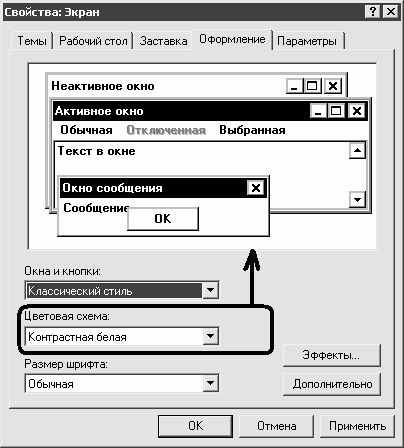
Рис. 4.1.
Однако можно еще, как отмечалось выше, увеличить размер шрифта, которым написаны названия элементов интерфейса. Вкупе с контрастной схемой оформления интерфейсов это дает весьма эффективный результат и намного повышает зрительное восприятие изображения. На рис. 4.2 показан пример оформления интерфейсов с использованием цветовой схемы Контрастная белая и размером шрифта Крупный.
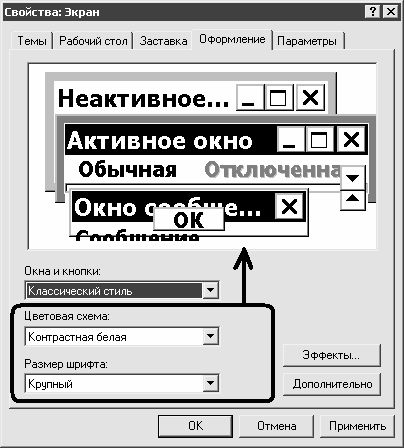
Рис. 4.2.
На рисунке видно, что восприимчивость изображения заметно возросла (по сравнению с рис. 4.1) за счет увеличения размера шрифта. Напомним, что на рис. 4.2 выбран размер шрифта Крупный; при необходимости в поле Размер шрифта можно выбрать значение Огромный – в этом случае шрифт будет еще больше.